Ransomware w dowolnej formie należy do najbardziej przerażających szkodliwych programów, które mogą zainfekować komputer, a w dzisiejszym artykule pokażemy, jak całkowicie usunąć oprogramowanie ransomware Gandgrab z komputera.
Jak trwale usunąć Gandcrab v5?
- Uruchom komputer w trybie awaryjnym z obsługą sieci
- Uruchom ponownie komputer w trybie awaryjnym z wierszem polecenia i wykonaj Przywracanie systemu
- Włącz ochronę przed ransomware
- Regularnie twórz kopie zapasowe
1. Uruchom komputer w trybie awaryjnym z obsługą sieci
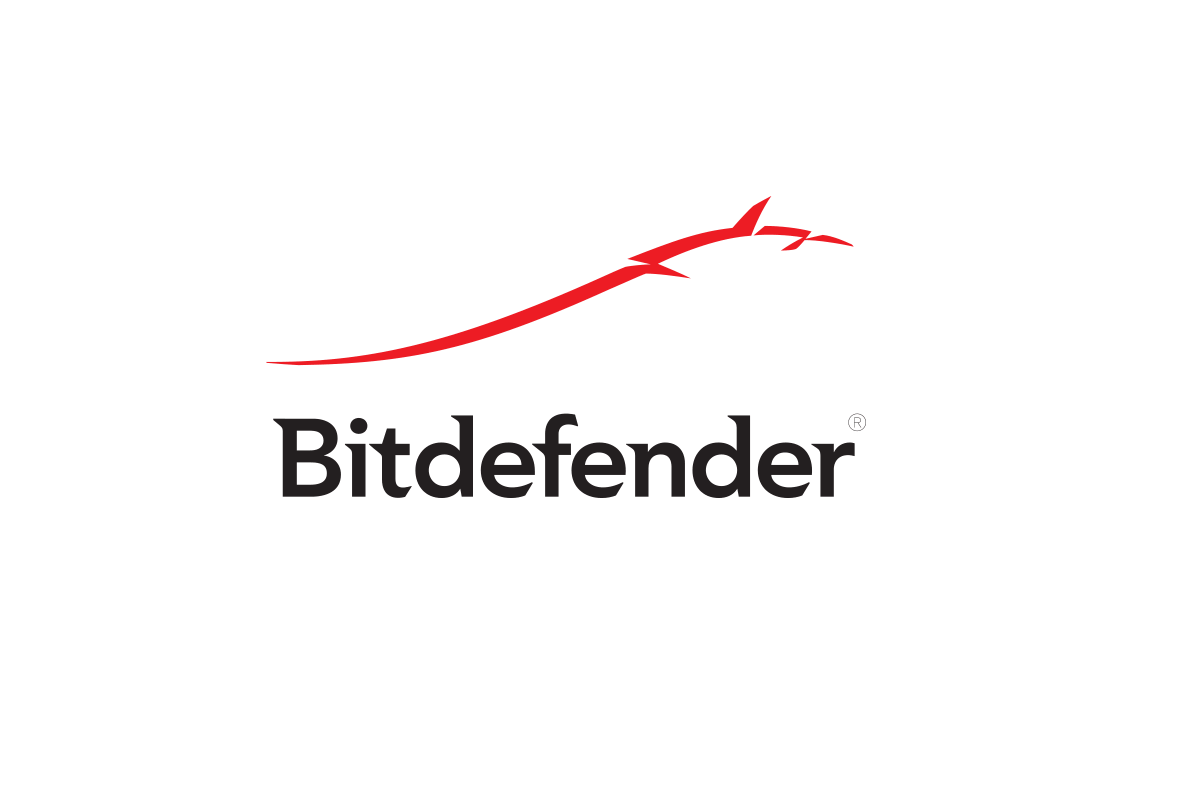
Jeśli chcesz usunąć oprogramowanie ransomware Gandgrab, możesz spróbować uruchomić komputer w trybie awaryjnym, wykonując następujące czynności:
- Aby to zrobić, kliknij Początek i kliknij Moc.
- Teraz kliknij Uruchom ponownie trzymając się Przycisk Shift na twojej klawiaturze.
- Na stronie, która zostanie otwarta, zostaniesz poproszony o wybranie opcji.
- Kliknij Rozwiązywanie problemów > Zaawansowane opcje > Ustawienia uruchamiania.
- w Ustawienia uruchamiania kliknij stronę Uruchom ponownie
- Po ponownym uruchomieniu komputera naciśnij Przycisk F5 na klawiaturze, aby przejść do trybu awaryjnego.
- Twój komputer będzie teraz działał Tryb bezpieczny w sieci.
Następnie zaloguj się na konto, na które wpłynęło złośliwe oprogramowanie Gandcrab. Teraz wystarczy przeskanować komputer za pomocą niezawodnego oprogramowania antywirusowego, takiego jak Bitdefender usunąć oprogramowanie ransomware.
- Pobierz Bitdefender Antivirus 2019
2. Uruchom ponownie komputer w trybie awaryjnym z wierszem polecenia i wykonaj Przywracanie systemu
Jeśli chcesz usunąć oprogramowanie ransomware Gandgrab, niektórzy użytkownicy sugerują uruchomienie komputera w trybie awaryjnym z wierszem polecenia, a następnie przywrócenie systemu.
- Kliknij Początek > Ustawienia > Aktualizacja Bezpieczeństwo.
- Kliknij Poprawa z opcji po lewej stronie.
- Pod zaawansowane uruchomienie, Kliknij na Zrestartuj teraz

- Nawigować do Rozwiązywanie problemów > Zaawansowane opcje > Ustawienia uruchamiania. Teraz kliknij Uruchom ponownie przycisk.
- Po ponownym uruchomieniu komputera wybierz opcję Tryb awaryjny z opcją Wiersz polecenia, naciskając odpowiedni klawisz na klawiaturze.
Po przejściu do trybu awaryjnego z wierszem polecenia musisz wykonać następujące czynności:
- Rodzaj przywracanie cd i naciśnij Wchodzić w wierszu polecenia.
- Następnie wpisz rstrui.exe i naciśnij Wchodzić.
- Spowoduje to uruchomienie Przywracanie systemu okno. Kliknij Kolejny.

- Wybierz datę przed Ransomware Gandcrab infekcja i kliknij Kolejny.
- Kliknij koniec przycisk. Zostanie wyświetlone okno z potwierdzeniem z prośbą o zgodę na kontynuowanie. Kliknij tak.
- Komputer uruchomi się ponownie i przywróci wszystkie pliki i ustawienia systemu operacyjnego.
3. Włącz ochronę przed oprogramowaniem ransomware
To rozwiązanie nie usuwa oprogramowania ransomware Gandgrab, ale pomoże chronić komputer w przyszłości. Windows 10 ma wbudowaną ochronę przed ransomware, więc sprawdź dokładnie, czy ta funkcja jest włączona. Możesz to zrobić, wykonując następujące kroki:
- otwarty Centrum bezpieczeństwa Windows Defender.
- Kliknij tutaj Wirus ochrona przed zagrożeniami z menu po lewej stronie.
- Kliknij na Ochrona przed ransomware link na dole.
- w Ochrona przed ransomware strona, przełącznik przełączający dla Kontrolowany dostęp do folderów powinien być ustawiony na Na pozycja. Dzięki temu ustawieniu możesz mieć pewność, że Twoje szanse na atak oprogramowania ransomware, takiego jak Gandcrab, zostaną ograniczone do minimum.

- Aktualizuj Centrum zabezpieczeń Windows Defender.
4. Regularnie twórz kopie zapasowe
To znowu jest coś, co wszyscy użytkownicy komputerów powinni robić regularnie. Jest to również najlepsza opcja, jeśli masz do czynienia z najgorszym scenariuszem, w którym Twój komputer jest szyfrowany i niedostępny. W tych okolicznościach najlepiej jest przywrócić wszystkie dane z najnowszej kopii zapasowej, którą utworzyłeś i zacząć od nowa. Oto jak utworzyć kopię zapasową za pomocą wbudowanego narzędzia Windows 10 do tego samego. Pamiętaj, że to rozwiązanie nie pomoże Ci usunąć oprogramowania ransomware Gandgrab, jeśli jesteś już zainfekowany.
- Kliknij Początek > Ustawienia > Aktualizacja Bezpieczeństwo.
- Kliknij Utworzyć kopię zapasową z opcji po lewej stronie.

- Pod Utwórz kopię zapasową za pomocą historii plików, Kliknij Dodaj dysk do tworzenia kopii zapasowych plików, które mają być zapisane na innym dysku. Postępuj zgodnie z instrukcjami wyświetlanymi na ekranie.
Proszę bardzo, oto kilka metod usuwania ransomware Gandgrab z komputera. Jeśli nasze rozwiązania działały dla Ciebie, daj nam znać, jeśli sekcja komentarzy poniżej.

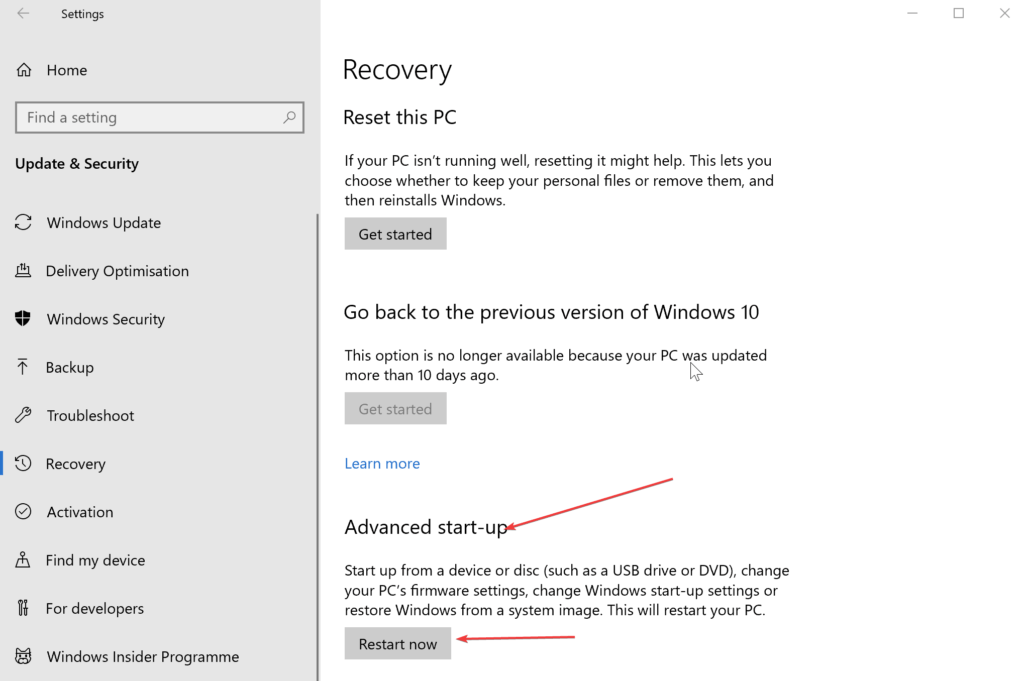
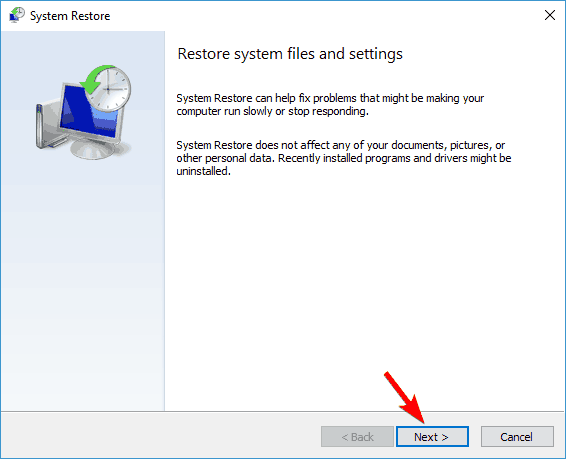
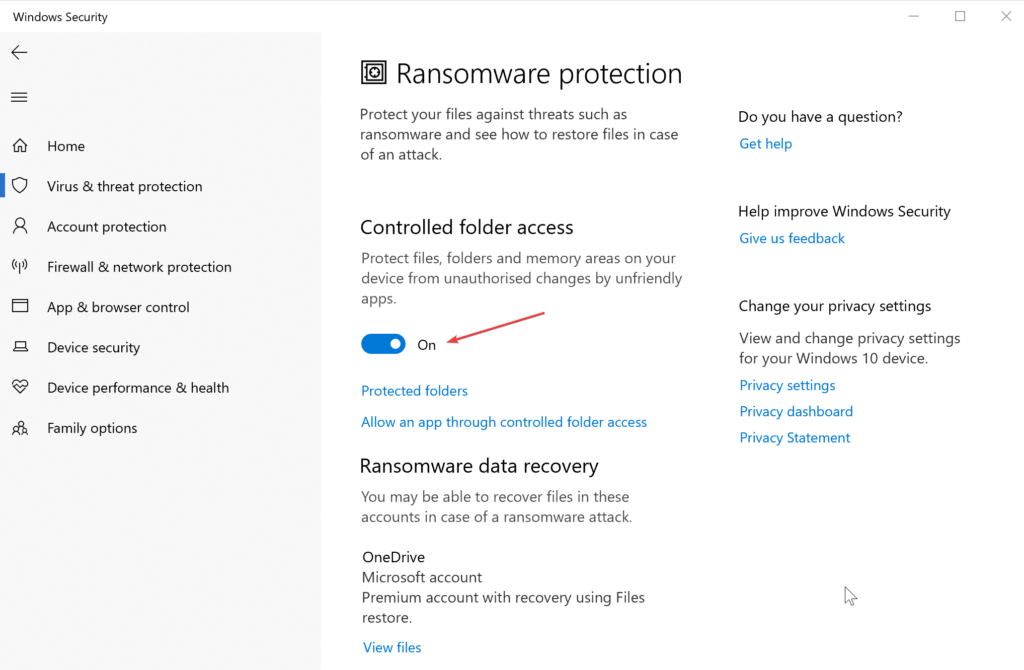
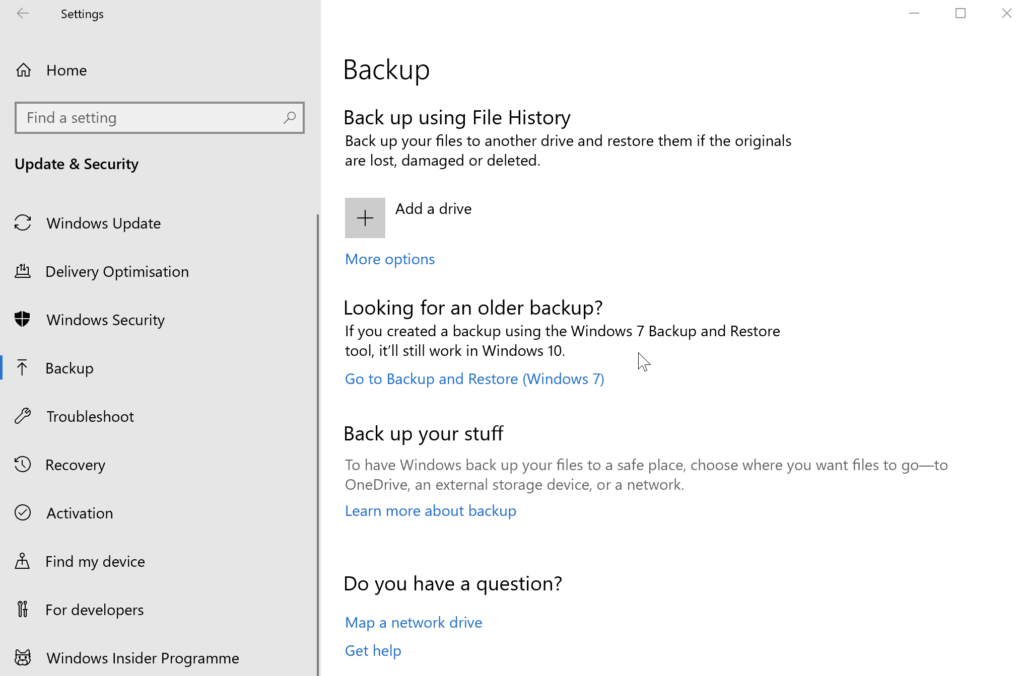

![System Windows znalazł błędy na tym dysku, które wymagają naprawy [Poprawka]](https://pogotowie-komputerowe.org.pl/wp-content/cache/thumb/d0/5a968d9b355ccd0_150x95.png)
![Błąd piaskownicy systemu Windows 0x80070002 po aktualizacji [QUICK FIX]](https://pogotowie-komputerowe.org.pl/wp-content/cache/thumb/da/f1a08188d88b3da_150x95.png)

